简介
SecureCRT是一款支持SSH(SSH1和SSH2)的终端仿真程序,简单地说是Windows下登录UNIX或Linux服务器主机的软件。
SecureCRT支持SSH,同时支持Telnet和rlogin协议。SecureCRT是一款用于连接运行包括Windows、UNIX和VMS的理想工具。通过使用内含的VCP命令行程序可以进行加密文件的传输。有流行CRTTelnet客户机的所有特点,包括:自动注册、对不同主机保持不同的特性、打印功能、颜色设置、可变屏幕尺寸、用户定义的键位图和优良的VT100,VT102,VT220和ANSI竞争.能从命令行中运行或从浏览器中运行.其它特点包括文本手稿、易于使用的工具条、用户的键位图编辑器、可定制的ANSI颜色等.SecureCRT的SSH协议支持DES,3DES和RC4密码和密码与RSA鉴别。
简介
特点
安装
工具原料
步骤
使用
特点
广泛的终端仿真:
VT100,VT102,VT220,ANSI,SCO ANSI,Xterm,Wyse 50/60
和 Linux console 仿真(带有 ANSI 颜色)。
优秀的会话管理特性:
新的带标签的用户界面和 Activator 托盘工具,最小化桌面的杂乱。
会话设置可以保存在命名的会话中。
协议支持:
支持 SSH1,SSH2,Telnet,RLogin,Serial,和 TAPI 协议。
Secure Shell:
Secure Shell 加密登录和会话数据,包括以下支持:
端口转发使 TCP/IP 数据更安全
口令,公钥,键盘交互和 Kerberos 验证
AES,Twofish,Blowfish,3DES,RC4,和 DES 加密
X11 转发
安装
工具/原料
Windows10
SecureCRT 7
步骤
下载并解压SecureCRT 7(网上有大量的资源,包括注册机,可自行下载)
1、双击”SecureCRT “进行注册,点击”Enter License Data…”
2、直接”下一步”,
3、选择”Enter License Manually”
4、这时运行注册机,点击”Generate”生成注册信息,并填写到相应的位置,然后点击”下一步”继续。
5、点击”完成”,恭喜,完成注册。
使用
1、双击运行SecureCRT,然后进行设置。
文件协议选择默认”SFTP”即可
填写主机名(这里举例:192.168.1.10)
填写端口号(一般默认22即可)
填写用户名(这里举例:root)
点击”Connect”进行连接
2、选择”Accept & Save”,接受并保存会话。
3、填写用户名、密码,点击”OK”进行连接。
4、设置编码-UTF-8。 选择Options->Session Options->Terminal->Appearance,设置编码位UTF-8。
5、OK,恭喜,连接成功!